Lặp lại tiêu đề trong Excel là tính năng cơ bản, phổ biến hiện nay. Nó cho phép người dùng chỉ cần viết tiêu đề 1 lần và dù văn bản có dài bao nhiêu thì bạn vẫn có thể in với tiêu điều đó. Dưới đây là hướng dẫn chi tiết cách lặp lại Tiêu Đề trong Excel 2003, 2007, 2010, 2013, 2016 mà bạn có thể tham khảo, áp dụng.
Cách lặp lại tiêu đề bảng trên các trang in trong Excel 2010, 2013, 2016
Cách lặp lại tiêu đề excel 2016, 2013, 2010
Bước 1: Trong tab Page Layout bạn bấm chọn Print Titles.
Bước 2: Trong giao diện Page Setup bạn lưu ý đến 2 tính năng sau:
- Rows to repeat at top: Lặp lại hàng trong Excel khi in
- Columns to repeat at left: Lặp lại cột trong Excel khi in
Chú ý: Bạn nhấn vào hình mũi tên đi lên để sử dụng tính năng lặp tiêu đề.
Bước 3: Trong mục Rows to repeat at top, bạn bấm chọn nhiều hàng hoặc 1 hàng bằng cách trỏ chuột vào. Trên thanh Rows to repeat at top sẽ có địa chỉ tương ứng là $2$3 tương ứng với dòng 2 và 3 trong bảng.
Bước 4: Trở lại giao diện Page Setup, bạn chọn Print Preview để xem thử kết qua lặp tiêu đề Excel khi in ra.
Bước 5: Khi bấm chọn Columns to repeat at left, bạn tiến hành tương tự và nhấn vào 1 cột bất kỳ, giá trị Print_Titles sẽ hiện ra.
Khi kiểm tra Print Preview bạn sẽ thấy chỉ có cột được lựa chọn là hiển thị giá trị, cột còn lại sẽ không được in.
Cách Lặp Tiêu Đề Excel 2007
Để lặp lại tiêu đề trong excel 2007 bạn thực hiện theo các bước sau:
Bước 1: Mở file Excel với danh sách cần in sau đó bấm chọn Page Layout và chọn Print Titles.
Bước 2: Chọn Rows to repeat at top nếu muốn lặp lại tiêu đề theo dòng. Và chọn Colums to repeat at left nếu muốn lặp tiêu đề theo cột.
Bước 3: Sau khi bấm chọn sẽ được chuyển đến file Excel. Tại đây bạn bôi đen đoạn tiêu đề cần lặp lại.
Bước 4: Nếu muốn xem lại bạn chọn Print Preview.
Cuối cùng, bấm OK để hoàn tất.
Cách Lặp Tiêu Đề Excel 2003
Bước 1: Với phiên bản Excel 2003, đầu tiên bạn nhấn vào phần File > chọn Page Setup.
Bước 2: Sau đó bạn thiết lập các thông số theo hướng dẫn tương tự ở các phiên bản ở trên.
Trên đây là hướng dẫn cách lắp lại tiêu đề trong Excel ở các phiên bản khác nhau. Phương pháp này được ứng dụng khi muốn in danh sách dài với nhiều trang khác nhau. Chúc các bạn áp dụng thành công!


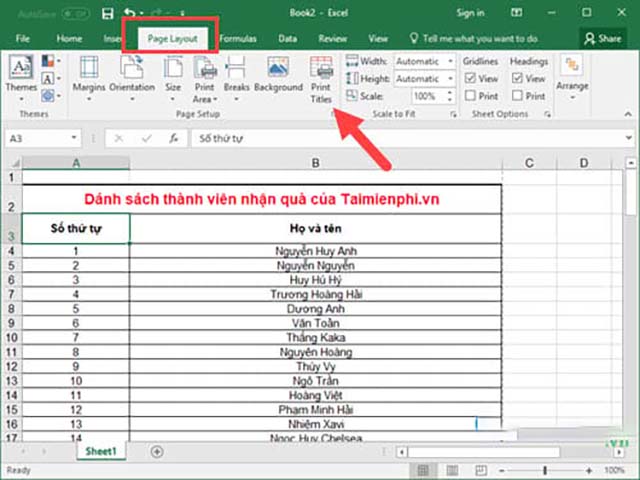
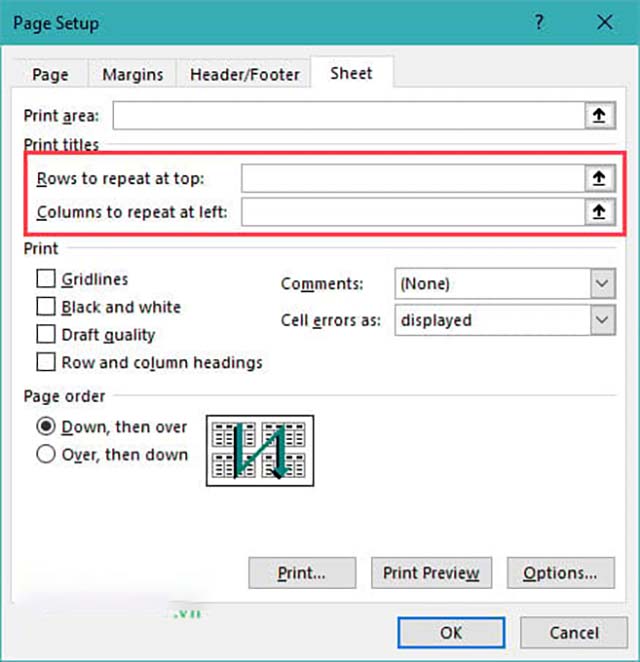
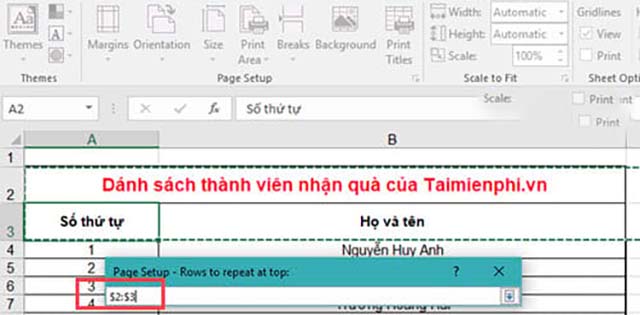
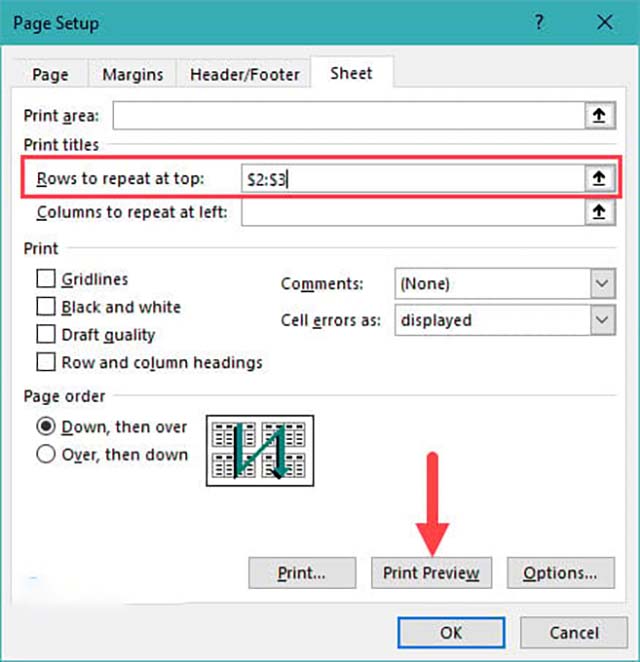
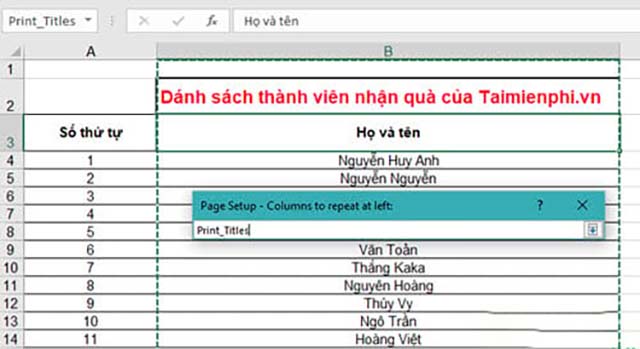
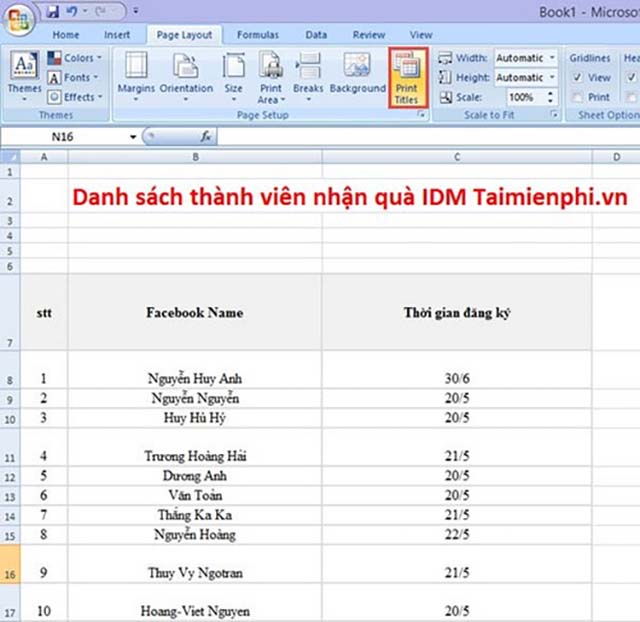
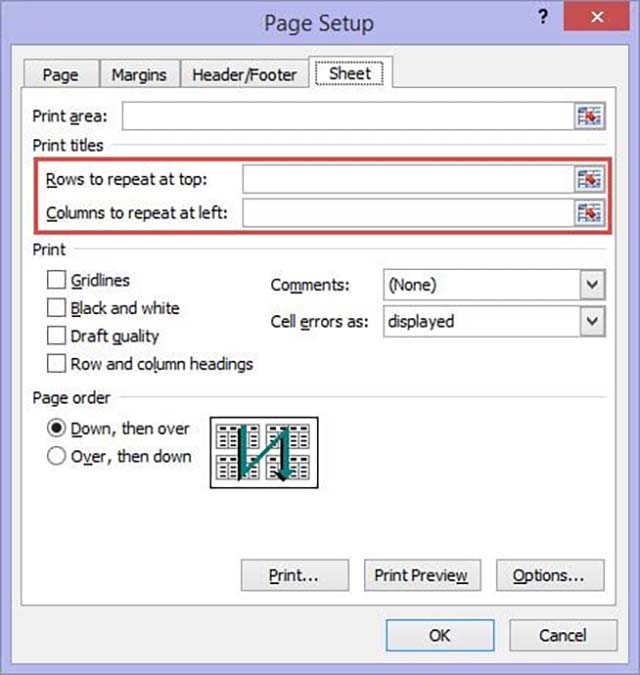
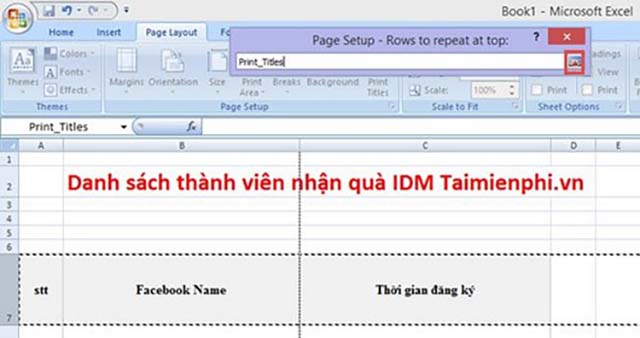
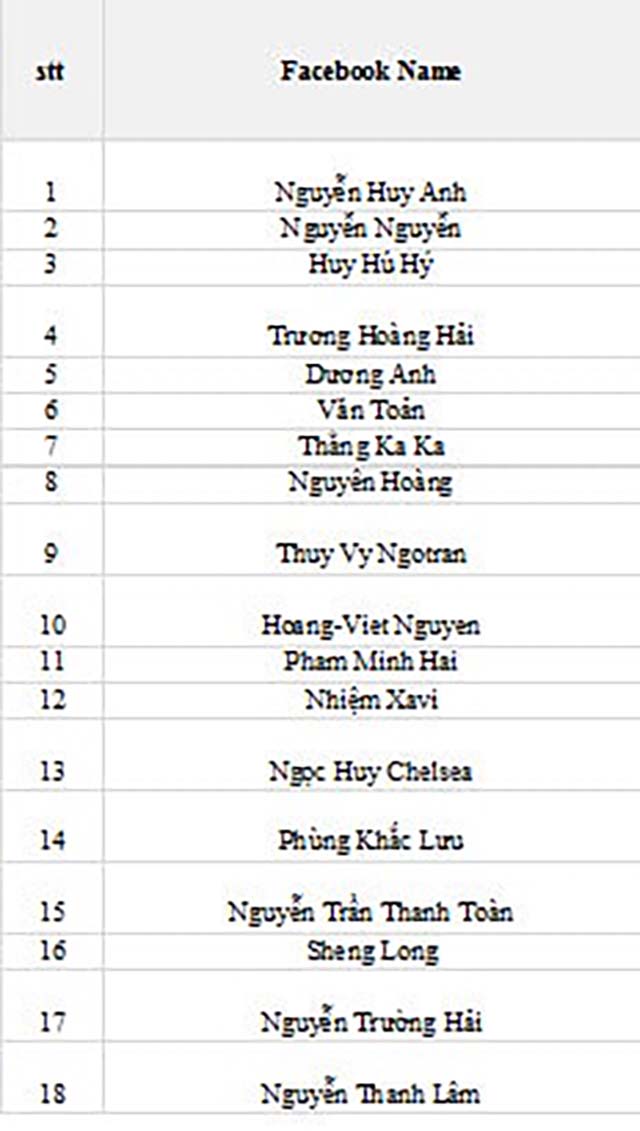
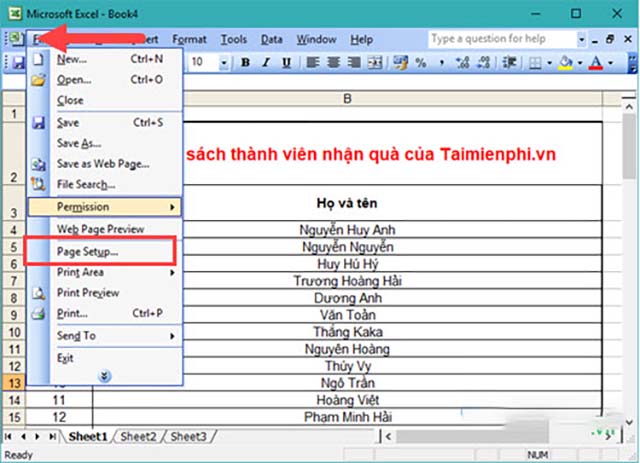
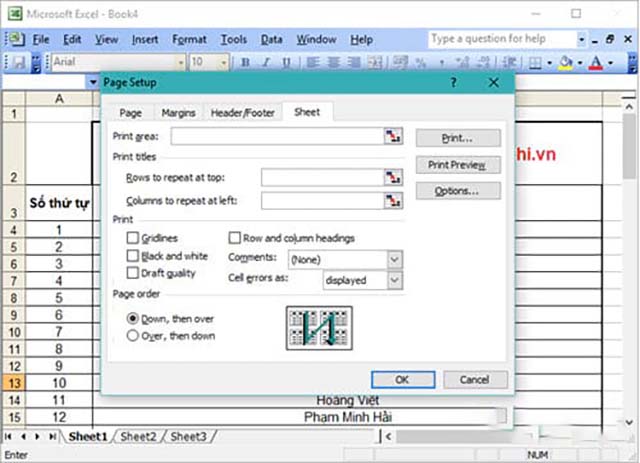








![50+ Đề thi học kì 2 Toán 11 năm 2022 mới nhất [Có đáp án]](https://seolalen.vn/wp-content/uploads/2022/09/de-thi-hoc-ky-2-lop-11-mon-toan-120x86.jpg)



